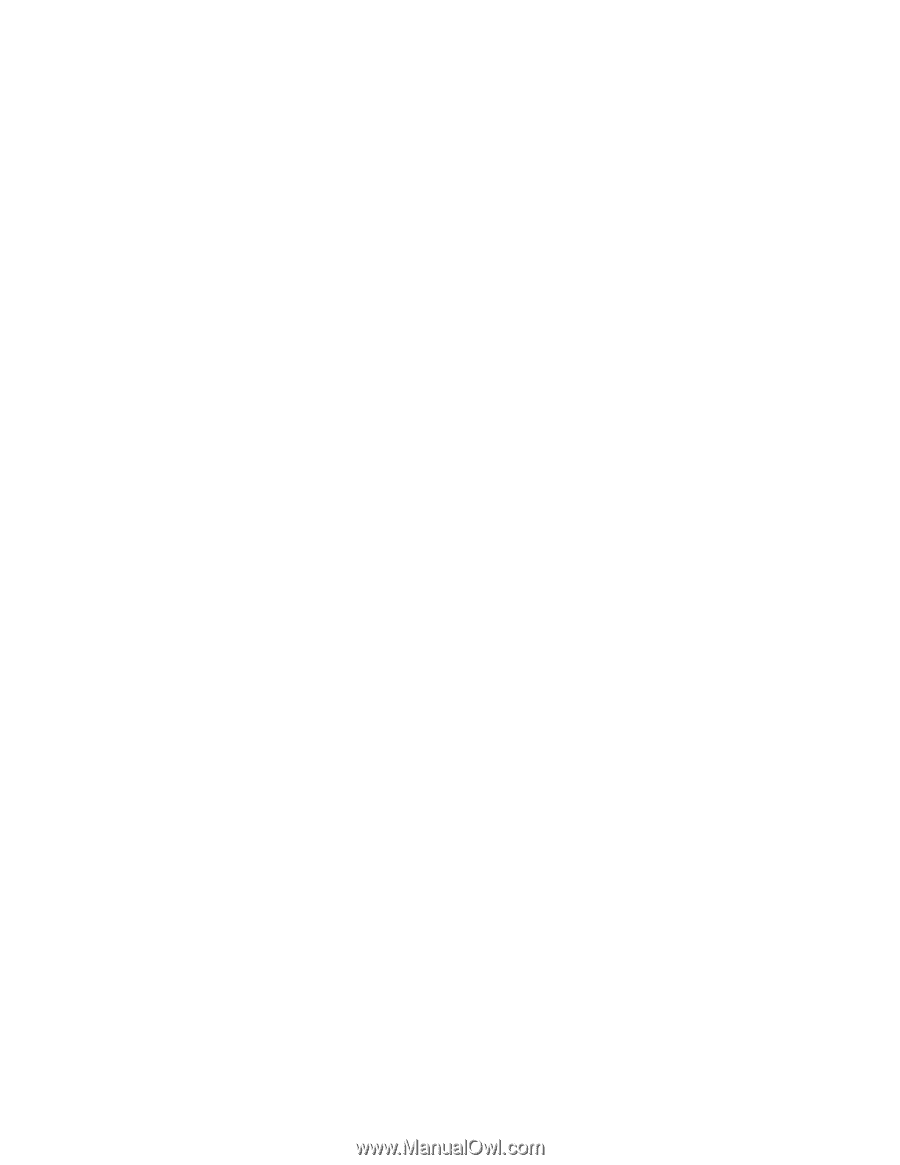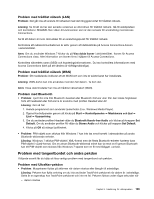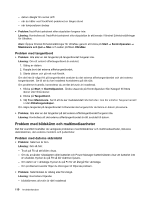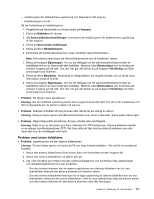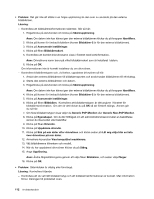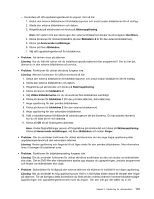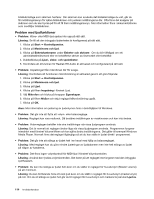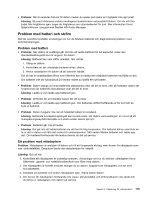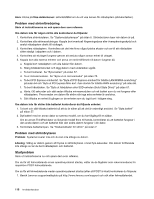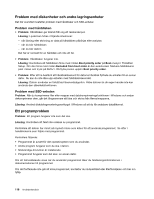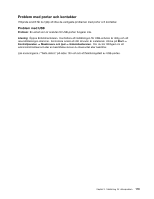Lenovo ThinkPad Edge E135 (Swedish) User Guide - Page 130
Problem med ljudfunktioner
 |
View all Lenovo ThinkPad Edge E135 manuals
Add to My Manuals
Save this manual to your list of manuals |
Page 130 highlights
bildskärmsläge som skärmen hanterar. Om skärmen kan använda det bildskärmsläge du valt, går du till inställningsmenyn för själva bildskärmen och justerar inställningarna där. Ofta finns det knappar på skärmen som du kan trycka på för att få fram inställningsmenyn. Mer information finns i dokumentationen som medföljer bildskärmen. Problem med ljudfunktioner • Problem: Wave- eller MIDI-ljud spelas inte upp på rätt sätt. Lösning: Se till att den inbyggda ljudenheten är konfigurerad på rätt sätt. 1. Klicka på Start ➙ Kontrollpanelen. 2. Klicka på Maskinvara och ljud. 3. Klicka på Enhetshanteraren under Enheter och skrivare. Om du blir tillfrågad om ett administratörslösenord eller en bekräftelse skriver du lösenordet eller bekräftar. 4. Dubbelklicka på Ljud-, video- och spelenheter. 5. Kontrollera att drivrutinen för Realtek HD Audio är aktiverad och konfigurerad på rätt sätt. • Problem: Inspelningar från mikrofonen blir för svaga. Lösning: Kontrollera att funktionen mikrofonökning är aktiverad genom att göra följande: 1. Klicka på Start ➙ Kontrollpanelen. 2. Klicka på Maskinvara och ljud. 3. Klicka på Ljud. 4. Klicka på fliken Inspelning i fönstret Ljud. 5. Välj Mikrofon och klicka på knappen Egenskaper. 6. Klicka på fliken Nivåer och skjut reglaget Mikrofonökning uppåt. 7. Klicka på OK. Anm: Mer information om justering av ljudvolymen finns i direkthjälpen till Windows. • Problem: Det går inte att flytta ett volym- eller balansreglage. Lösning: Reglaget kan vara nedtonat. Då bestäms inställningen av maskinvaran och kan inte ändras. • Problem: Volymreglagen behåller inte sina inställningar när vissa ljudprogram används. Lösning: Det är normalt att reglagen ändrar läge när vissa ljudprogram används. Programmen fungerar interaktivt med fönstret Volume Mixer och kan själva ändra inställningarna. Det gäller till exempel Windows Media Player. Normalt finns det reglage tillgängliga så att du kan ställa in ljudet direkt i programmet. • Problem: Det går inte att stänga av ljudet helt i en kanal med hjälp av balansreglaget. Lösning: Med reglaget kan du göra mindre justeringar av ljudbalansen men inte helt stänga av ljudet på någon av kanalerna. • Problem: Det finns ingen volymkontroll för MIDI-ljud i fönstret Volymkontrollen. Lösning: Använd den fysiska volymkontrollen. Det beror på att reglaget inte fungerar med den inbyggda synthesizern. • Problem: Du kan inte stänga av ljudet helt även om du ställer in reglaget för huvudvolym (Master volume) på ett minimum. Lösning: Du kan fortfarande höra ett visst ljud även om du ställt in reglaget för huvudvolym (mastervolym) på noll. Om du vill stänga av ljudet helt går du till reglaget för huvudvolym och markerar kryssrutan Ljud av. 114 Användarhandbok